Stappenplan om een NAS van Synology te installeren en configureren

Wat is een NAS?
Een NAS is een toestel waarmee je bestanden kunt bewaren van alle apparaten op je netwerk. Zo'n NAS heeft een prijskaartje, maar het exacte bedrag hangt af van het gekozen model.
Een NAS van Synology
Het aanbod van Synology is erg uitgebreid, van een 1-bay NAS (met één slot voor een harde schijf) tot een 6-bay NAS (met zes slots). Naast de NAS zelf moet je ook nog de harde schijven of SSD's voor binnenin aankopen.
Wil je meer weten over de voordelen van een NAS en over een aantal basisbegrippen uit de NAS-wereld, lees dan ons dossier.
Terug naar bovenHoeveel kost een NAS van Synology?
Toch liever de cloud? Vergelijk abonnementen
Prijs van verschillende types NAS van Synology
We geven hier een prijsindicatie aan de hand van een aantal voorbeelden. Zo kun je zelf de rekensom maken.
- 1-bay NAS: Een Synology NAS met één harde schijf vind je vanaf ongeveer € 150
- 2-bay NAS: Kunnen er twee harde schijven in, dan variëren de prijzen tussen € 200 en € 500
- 4-bay NAS: Bij vier harde schijven betaal je gemiddeld € 300 tot € 600
- 6-bay NAS: Een NAS voor 6 harde schijven kost zo'n € 650 tot € 1 000
Prijs van harde schijven voor een NAS
De prijs van de harde schijven hangt natuurlijk af van hun opslagcapaciteit.
- Eén NAS-schijf van 2 TB: zo'n € 100
- Eén NAS-schijf van 4 TB: € 120 tot € 160
- Eén NAS-schijf van 6 TB: € 150 tot € 250
- Eén NAS-schijf van 8 TB: € 190 tot € 300
Prijs van SSD's voor een NAS
In plaats van gewone harde schijven kun je in sommige NAS-toestellen SSD's plaatsen. Een SSD is in principe sneller, stiller en energiezuiniger dan een harde schijf.
SSD's zijn echter ook duurder, en het is meestal onmogelijk om data te recupereren als een SSD kapot gaat. Een RAID-opstelling zoals RAID 1 en/of een externe back-up kan dataverlies voorkomen. Bekijk daarom altijd goed welke back-upopties je hebt.
- Eén SSD van 1 TB: zo'n € 100
- Eén SSD van 2 TB: € 150 tot € 250
- Eén SSD van 4 TB: € 350 tot € 600
Welke NAS van Synology moet je kiezen?
Voor de gemiddelde gebruiker is een 2-bay NAS met twee harde schijven van 4 TB per stuk al zeker een goede keuze. Dat kost je tussen € 450 en € 750. Heb je liever SSD's, dan betaal je tussen de € 900 en € 1 700 voor een 2-bay NAS met 2 SSD's van elk 4 TB.
Terug naar bovenHoe moet je een NAS van Synology installeren?
Als je een NAS van Synology koopt, dan moet je die eerst nog configureren vooraleer je er mee kunt werken. Hoe je dat doet, is voor alle toestellen van Synology hetzelfde, of het nu om een goedkoop of een duurder model gaat.
Wij nemen als voorbeeld het installatieproces van de DS220j, een ietwat oudere instap-NAS van Synology, maar de stappen zijn dezelfde bij andere modellen.
1. De schijven in de NAS-behuizing installeren
De DS220j is een 2-bay NAS. Dat wil zeggen dat er twee slots zijn voor harde schijven. Wij plaatsen twee 3,5"-schijven van elk 2 TB. Dat is een eenvoudig klusje: je schroeft twee vijzen los, plaatst de schijven in de NAS en je kunt naar de volgende stap.
2. De NAS op je router aansluiten via een netwerkkabel
Voor je kunt beginnen met configureren, moet je de NAS verbinden met je thuisnetwerk. Dat doe je door de NAS via een netwerkkabel (Ethernet) aan te sluiten op je router, zij het rechtstreeks of via een netwerkswitch die je als "netwerkverdeler" tussen je router en NAS plaatst.
Eens verbonden krijgt je NAS van je router een IP-adres toegewezen (dat gebeurt via DHCP). Uiteraard moet je de NAS ook voorzien van stroom via de meegeleverde netadapter.
3. Inloggen op de webinterface
De NAS instellen (en later ook beheren) doe je via zijn webinterface.
Om daarop te kunnen inloggen, heb je zijn IP-adres nodig. Ken je het IP-adres van je NAS, dan kan je dat ingeven in de adresbalk van je browser. Ken je het niet, dan heeft Synology twee hulpprogramma's om je NAS terug te vinden in je netwerk:
- Web Assistant: voer find.synology.com of synologynas:5000 (synologynas.local:5000 voor Mac) in de adresbalk van je browser in
- Synology Assistant: dit programma kun je downloaden via het Downloadcenter van Synology. Selecteer je NAS en download het programma via het tabblad Bureaubladhulpprogramma's
Het is handig om het IP-adres van je NAS te onthouden (meestal iets als "192.168.1.XX"). Zo heb je later altijd makkelijk toegang via je browser. Let op, het gaat hier om een lokaal IP-adres, waarmee je je NAS kunt bereiken als je thuis bent. Voor toegang vanop afstand, gebruik je het best een dienst van Synology (zie verder).
4. De eerste configuratie doorlopen
Volg hiervoor de stappen op het scherm. Eerst wordt je gevraagd om DSM, het softwarepakket van Synology, op de NAS te installeren. Dat duurt een aantal minuten.
Daarna moet je een naam voor je NAS, gebruikersnaam en wachtwoord instellen. Met deze inloggegevens kun je je later bij je NAS aanmelden.
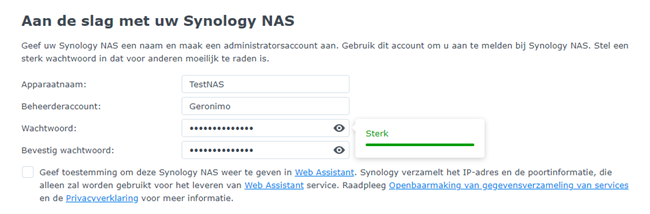
Maak ook ineens een Synology-account aan. Dit is niet hetzelfde als de gebruikersnaam en het wachtwoord van je NAS, maar je hebt zo'n account nodig om toegang te krijgen tot een aantal Synology-diensten. Je kunt bijvoorbeeld een zogenaamde Quickconnect ID instellen zodat je van overal via een beveiligde verbinding toegang hebt tot je NAS. De naam van die Quickconnect ID kies je zelf.
Je krijgt tot slot nog de mogelijkheid om een aantal hulpmiddelen van Synology te activeren, maar dat hoeft niet per se.
Terug naar bovenHoe moet je de basisfuncties van een NAS instellen?
Je NAS is nu klaar voor gebruik. Je kunt nu een heleboel parameters instellen. Wij overlopen hoe je enkele basisfuncties instelt.
1. Een opslagpool en volume maken
Deze eerste stap is nodig om later mappen te kunnen aanmaken en bestanden te kunnen toevoegen.
Eerst maak je een opslagpool aan. Daarmee voeg je één of meer fysieke schijven samen tot één grote opslagruimte. Daarna kun je er vervolgens één of meerdere volumes op aanmaken. Een volume is de plaats waar bijvoorbeeld gedeelde mappen, documenten en muziekbestanden op bewaard worden. Volg de wizard om alles in te stellen.
Qua RAID-type gebruiken we hier RAID 0. Meer informatie over verschillende RAID-types vind je hier. Met RAID-0 verdeelt de NAS je data over de beschikbare schijven door deze in stukken te hakken.
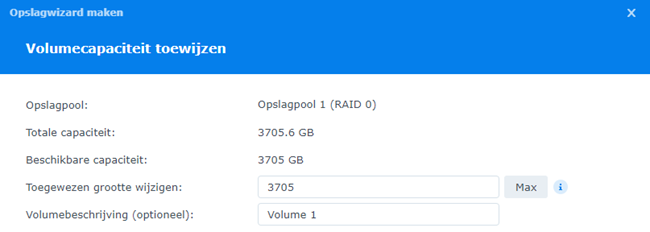
Met twee schijven van 2 TB hebben we een opslagpool van 3705 GB (3,7 TB) gemaakt met daarop een volume.
Het totaal komt niet op 4 TB, omdat bv. ook het besturingssysteem plaats inneemt op de NAS
2. Een gedeelde map en submappen aanmaken
Je bestanden bevinden zich in de verkenner van de NAS. Je kunt er per gebruiker toegangsrechten aan koppelen. De verkenner op een Synology NAs heet File Station.
Ga naar Configuratiescherm > Gedeelde map > Maken, kies een naam voor de map (bv. Documenten) en versleutel eventueel de inhoud. Je kunt nu de toegangsrechten instellen. Heb je maar één account, geef dan dat account (in ons voorbeeld "Geronimo") lees- en schrijfrechten.
Het admin-account staat er wel, maar is standaard gedeactiveerd, dat kun je zo laten.
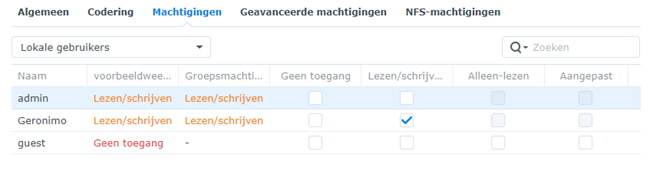
Bepaal per gebruiker welke machtigingen die krijgt
Ga nu naar File Station. Daar zie je de gedeelde map staan. "Gedeelde mappen" kun je vergelijken met de hoofdmappen in Windows Explorer of Mac Finder. Je zou bijvoorbeeld gedeelde mappen kunnen aanmaken voor je documenten, back-ups, foto's, muziek en videobestanden.
In elke gedeelde map kun je nu telkens ook submappen aanmaken (die heten gewoon "Mappen") via Maken > Map maken en vervolgens bestanden toevoegen via Uploaden.
3. Een gesynchroniseerde map op je pc aanmaken
Je kunt gedeelde mappen laten synchroniseren met je pc. Dat kan handig zijn, omdat je dan niet telkens via je webbrowser op je NAS moet inloggen.
- Ga naar Package Center en installeer Synology Drive Server op je NAS.
- Open op het bureaublad van je NAS Synology Drive Admin Console en ga naar Teammap. Selecteer de gedeelde map waarmee je wilt synchroniseren en klik op Inschakelen.
- Installeer Synology Drive Client op de computer waarop je een gesynchroniseerde map wilt aanmaken. Dat programma kun je downloaden via het Synology Downloadcenter. Maak na installatie verbinding met je NAS en voer je gebruikersnaam en wachtwoord in.
- Kies in het programma Synchronisatietaak en selecteer de map op je NAS waarmee je wilt synchroniseren en de locatie waar die map op je pc moet staan. Klik op Voltooid.
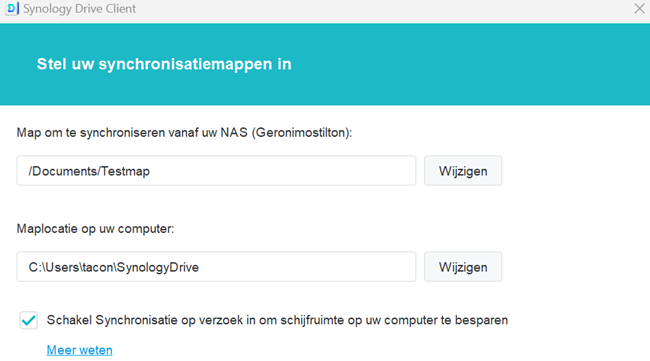
Via Synology Drive Client kun je makkelijk een gesynchroniseerde map op je pc aanmaken
4. een back-up van je computer configureren
Een NAS is de plek waar je back-ups van je computer kunt opslaan. Als je één keer een back-uptaak instelt, gaat het proces nadien automatisch. Ook dat kan via het programma Synology Drive Client.
- Kies Back-uptaak en selecteer de mappen die je wilt back-uppen naar de NAS. Stel ook het back-updoel op je NAS in.
- Kies bij voorkeur Continue back-up omdat dit gegevensverlies helpt te voorkomen.
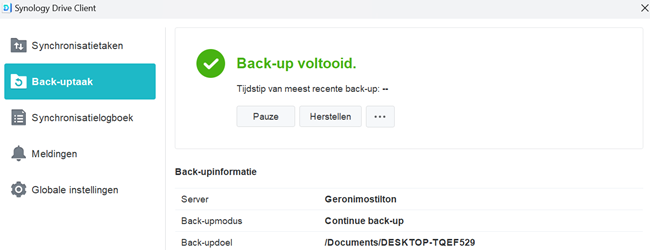
Als je dit scherm ziet, is de back-up klaar
Een back-up van je computer instellen kan ook op andere manier. Windows en iOS hebben bijvoorbeeld hun eigen back-upmodules. Om een systeemkopie van je computer te bewaren, is het handiger om het via die weg te doen.
Windows 11
- Ga naar Configuratiescherm > Back-up maken.
- Stel je NAS (netwerklocatie) in als doel voor de back-up.
- Back-up maken met Apple-computer (Time Machine):
Apple
Op een Apple-computer kun je Time Machine gebruiken:
- Schakel op de Synology NAS de service "Bonjour" in:
- Ga naar Configuratiescherm > Bestandsservices > Geavanceerd.
- "Bonjour" helpt je Mac om de NAS eenvoudig te vinden.
5. Apps van Synology gebruiken
Deze apps zijn handig omdat je overal en altijd vanaf je smartphone of tablet toegang hebt tot je NAS. Ook voor smart tv's zijn er zulke apps beschikbaar.
Vaak moet je ook op je NAS zelf nog een programma installeren (bv. "DS Audio" op je smartphone en "Audio Station" op je NAS). Inloggen in de apps doe je via je Quickconnect ID, je gebruikersnaam en wachtwoord.
- DS File geeft toegang tot je mappen in File Station op je NAS;
- Via DS Audio stream je jouw muziekbibliotheek vanuit Audio Station op je NAS naar je smartphone of tablet;
- DS Video geeft toegang tot je videobibliotheek die in Video Station op je NAS staat;
- Met Photos Mobile bekijk je alle fotobestanden die in Synology Photos op je NAS staan.


